wps怎么删除word的空白页 wps怎么删除word中的空白页
更新时间:2024-03-31 13:03:47作者:yang
在使用wps文字处理软件时,我们有时会遇到一些空白页的问题,这些空白页不仅占据了文档的空间,还会影响整体的排版效果,如何在wps中删除这些多余的空白页呢?本文将介绍一种简单有效的方法,帮助大家解决这一困扰。无论是对于初学者还是有一定文档编辑经验的人来说,都能轻松掌握这一技巧,提高工作效率。让我们一起来了解具体操作吧!

删除空白页
如果wps文档中出现了空白页,那么可能是文档中包含空段落、分页符或分节符。需要将这些编辑标记删除,空白页才会被删除。
操作方法:把光标移动至空白页,选中空白页中的 段落标记 或分页符 或者分节符,尝试使用“回格(即backspace / ←)”以及“Delete”键删除。
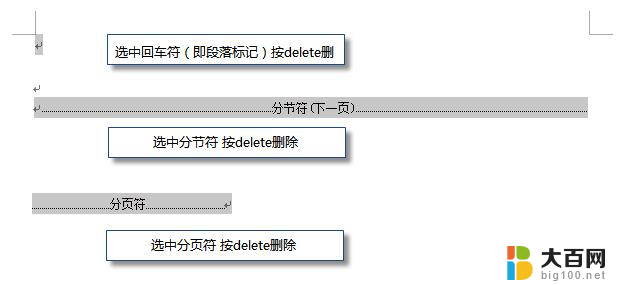
PS:如果文档中没有显示编辑标记,可以开启功能区“开始-显示/隐藏编辑标记”显示。
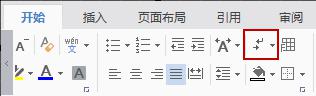
还有一种空白页的可能是前一页末尾有过长的表格。
文档在表格后需要有一个空段落,如果表格一直延伸到页面底部,则空段落将被推入下一页。而这个空段落标记是无法删除的。需要将这个空段落标记设置为“隐藏文字”才可以。
操作方法:
1、选中段落标记
2、点击右键-字体-勾选“隐藏文字”。
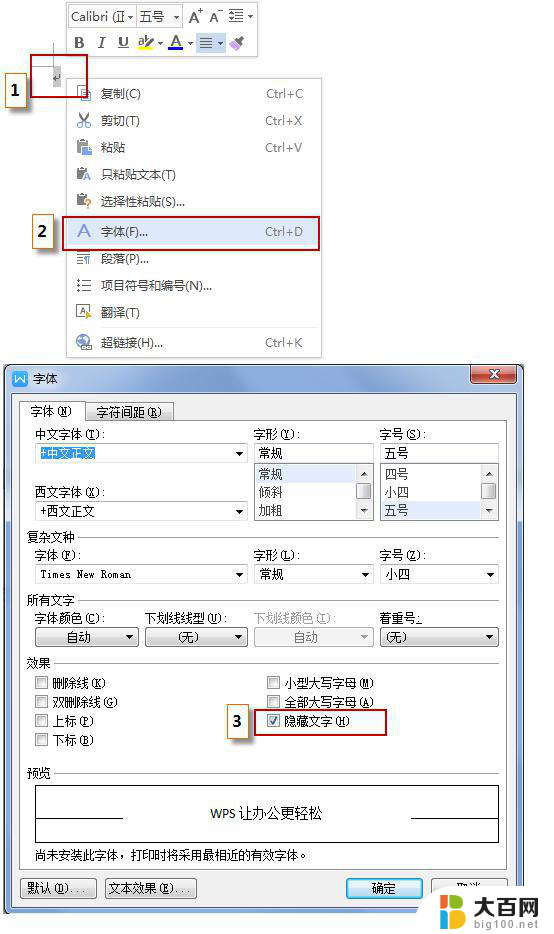
以上就是在wps中删除Word空白页的方法,如有疑问,请参考小编的步骤进行操作,希望对大家有所帮助。
wps怎么删除word的空白页 wps怎么删除word中的空白页相关教程
- wps的word如何删除空白页 WPS如何删除多余的空白页
- wps怎么批量删除空白页 wps怎么删除多个空白页
- wps怎样删除最后一张空白页 wps怎样删除word文档中的最后一张空白页
- 删除wps文字中多余空白页 wps文字中如何去除空白页
- word第二页空白页删不掉怎么办 word第二页空白无法删除
- wps如何删除大量空白页 wps如何高效删除大量空白页
- wps如何删除文档中的空白页 wps如何删除文档中的多余空白页
- wps怎样取消最后一页的空白页面 怎样在wps中删除最后一页的空白页面
- wps文件中的空白也如何删除 wps文件中如何删除空白
- word怎么删除分节符的空白页 Word分节符导致的空白页如何去除
- 苹果进windows系统 Mac 双系统如何使用 Option 键切换
- win开机不显示桌面 电脑开机后黑屏无法显示桌面解决方法
- windows nginx自动启动 Windows环境下Nginx开机自启动实现方法
- winds自动更新关闭 笔记本电脑关闭自动更新方法
- 怎样把windows更新关闭 笔记本电脑如何关闭自动更新
- windows怎么把软件删干净 如何在笔记本上彻底删除软件
电脑教程推荐